3 Cara Mengirim File Besar Lewat WA, Bisa Lebih dari 1GB!
Mau kirim file besar lewat WhatsAppp tapi ternyata nggak bisa? Sudah diperkecil ukuran file-nya tapi masih tetap nggak bisa juga?
Meskipun dibekali dengan beragam fitur yang memungkinkan kamu untuk mengirim file foto, video, hingga pesan suara, namun aplikasi chatting satu ini tentu nggak lantas hadir tanpa kekurangan sedikitpun, geng.
Salah satunya yang paling sering dikeluhkan pengguna adalah keterbatasannya dalam mengirimkan file media. Di mana kamu hanya bisa mengirimkan file tersebut dalam ukuran tertentu yang diizinkan saja.
Meskipun begitu, tapi ada lho beberapa cara yang bisa kamu lakukan agar tetap bisa mengirimkan file besar lewat WhatsApp.
Penasaran? Yuk, langsung saja simak pembahasan selengkapnya mengenai cara mengirim file besar lewat WA berikut ini!
Cara Mengirim File Besar Lewat WA
Mengirimkan file lewat WhatsApp mungkin menjadi salah satu cara yang dipilih oleh banyak orang karena dianggap lebih praktis dan mudah.
Namun, sayangnya WhatsApp hanya mengizinkan pengguna untuk mengirim file media (foto, video, atau pesan suara) dengan ukuran maksimum 16MB saja. Sedangkan untuk dokumen, ukuran file maksimum yang diizinkan adalah 100MB.
Buat kamu yang sering kirim aplikasi lewat WhatsApp, hal ini tentu akan menjadi hambatan yang cukup menjengkelkan, kan?
Nah, oleh karena itu berikut sudah Jaka siapkan beberapa cara mengirim file besar lewat WhatsApp yang bisa kamu coba.
1. Cara Mengirim File Lebih dari 100MB di WA
Dibandingkan dengan cara kirim file 1GB lewat WA, cara mengirim file lebih dari 100MB alias 1GB di WA tentu akan jauh lebih memusingkan, geng.
Karena seperti yang sudah Jaka jelaskan di atas, bahwa WhatsApp hanya mengizinkan pengguna untuk mengirim file dokumen dengan ukuran maksimum 100MB saja.
Tapi, tenang! Kamu masih bisa kok melakukan hal itu dengan menggunakan bantuan layanan penyimpanan awan, Google Drive.
Untuk lebih jelasnya, kamu bisa simak cara mengirim file lebih dari 100MB lewat WA berikut ini.
Langkah 1 - Buka aplikasi Google Drive
- Pertama, kamu buka terlebih dahulu aplikasi Google Drive yang umumnya sudah tersedia di HP Android. Tapi, kalau belum punya kamu bisa mendownload aplikasinya lewat link di bawah ini:

Langkah 2 - Upload file yang akan dikirim via WA
- Langkah berikutnya, kamu upload file yang akan dikirim via WA dengan cara mengetuk ikon tanda tambah yang terdapat di pojok kanan bawah.
- Setelah itu, pilih menu 'Upload'. Di sini, kamu cari dan pilih file yang akan dikirimkan tersebut.
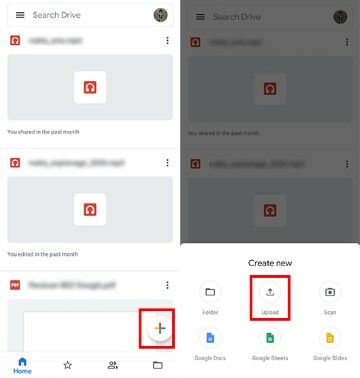
Sumber foto: JalanTikus (Menggunakan fasilitas Google Drive merupakan salah satu cara mengirim file besar lewat WhatsApp yang bisa kamu lakukan).
- Tunggu hingga proses upload selesai.
Langkah 3 - Aktifkan 'Link sharing'
- Jika proses upload sudah selesai, selanjutnya kamu ketuk ikon titik tiga pada file lalu pilih menu 'Link sharing off'. Ini berfungsi agar orang yang dituju bisa mendownload file tersebut.
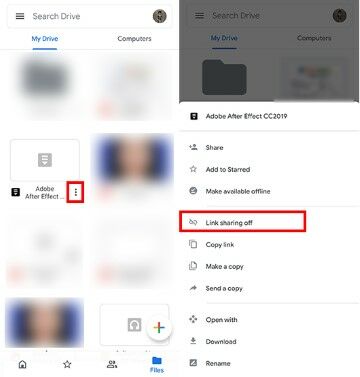
- Setelah melakukan langkah ini, maka link dari file yang sudah kamu upload itu pun akan secara otomatis ter-copy.
Langkah 4 - Buka kontak WA yang dituju
- Langkah berikutnya, kamu cari dan buka kontak WhatsApp seseorang yang akan kamu kirimkan file tersebut.
- Setelah itu, kamu paste link file yang sudah diupload ke Google Drive tadi. Kemudian, kirimkan.
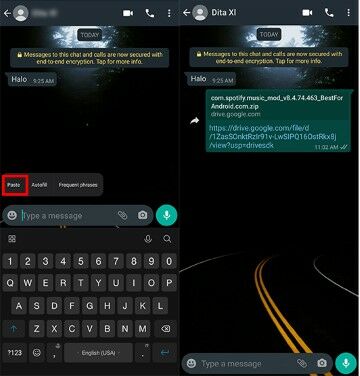
Selesai deh! Sekarang orang yang kamu tuju tinggal klik pada link tersebut dan kemudian download file-nya.
2. Cara Mengirim Video Lebih dari 100MB di WA
Sebenarnya bisa saja, sih, kamu kompres file video terlebih dahulu agar ukurannya lebih kecil sehingga bisa langsung dikirimkan via WhatsApp.
Tapi, cara ini tentu memiliki kelemahan di mana kualitas video yang akan dikirimkan jadi menurun dan nggak sebagus aslinya, geng.
Nah, untuk solusi cara mengirim video lebih dari 100MB di WhatsApp, kamu bisa menggunakan bantuan aplikasi YouTube seperti yang akan Jaka bahas kali ini.
Daripada penasaran, yuk, langsung saja simak cara mengirim video lewat WA lebih dari 100MB selengkapnya berikut ini!
Langkah 1 - Upload video ke akun YouTube
- Langkah pertama, kamu upload file video tersebut ke akun YouTube milikmu. Kalau nggak tahu caranya, kamu bisa baca artikel Jaka tentang "Cara Mudah Upload Video ke YouTube".
Langkah 2 - Copy link video
- Jika file video yang akan dikirimkan sudah berhasil di-upload di YouTube, selanjutnya kamu copy link video tersebut. Caranya, ketuk ikon titik tiga kemudian pilih menu 'Share'.
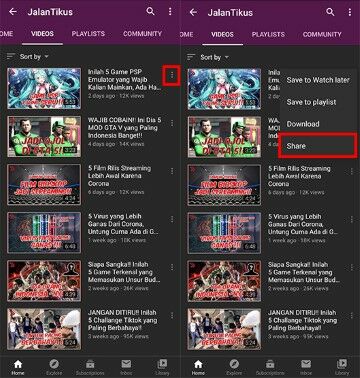
Sumber foto: JalanTikus (Cara mengirim video ukuran besar di WA bisa dilakukan dengan cara mengupload-nya terlebih dahulu ke YouTube).
- Setelah itu, kamu pilih opsi 'Copy link'.
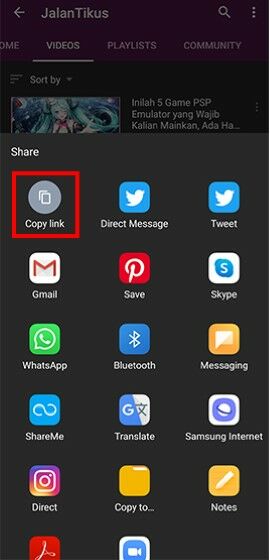
Langkah 3 - Buka kontak WhatsApp yang dituju
- Langkah berikutnya, kamu cari dan buka kontak WhatsApp orang yang akan kamu kirimkan file video-nya.
- Selanjutnya, kamu paste dan kirimkan link video yang sudah di-upload ke YouTube tadi.
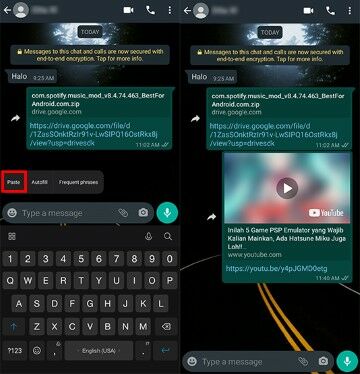
Jika semua langkah di atas telah berhasil dilakukan, sekarang orang yang kamu kirimkan tersebut tinggal download video YouTube-nya deh.
Gimana? Gampang, kan, cara mengirim video ukuran besar berdurasi panjang via WhatsApp di atas?
3. Cara Mengirim Audio Lewat WA Lebih dari 16MB
Selain file aplikasi, dokumen, atau video, kamu juga mungkin pernah ingin mengirim file audio lewat WhatsApp tapi gagal karena ukuran file-nya yang melebihi batas maksimum, ya, geng?
Tapi, kamu nggak usah khawatir! Soalnya ada juga cara mengirim audio lewat WhatsApp lebih dari 16MB yang bisa kamu lakukan.
Penasaran mau tahu caranya? Yuk, langsung saja simak langkah-langkahnya berikut ini!
Langkah 1 - Buka kontak WhatsApp yang dituju
- Pertama-tama, kamu cari dan buka terlebih dahulu kontak WhatsApp seseorang yang akan dituju.
- Setelah itu, kamu ketuk ikon 'Attach' lalu pilih opsi 'Document', bukan 'Audio'.
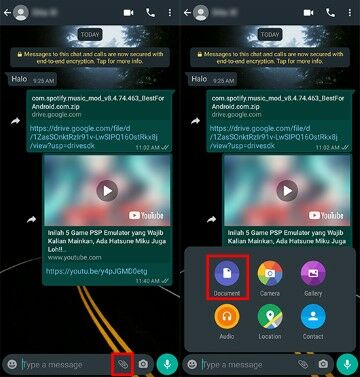
Sumber foto: JalanTikus (Cara mengirim audio lebih dari 16MB di WA bisa dilakukan dengan menggunakan fitur attach document, bukan audio).
- Hal ini dikarenakan WhatsApp hanya mengizinkan pengguna untuk mengirimkan file berukuran lebih dari 16MB melalui fitur 'Document' saja.
Langkah 2 - Cari file audio yang akan dikirimkan
- Langkah selanjutnya, kamu cari dan pilih file audio yang akan dikirimkan.
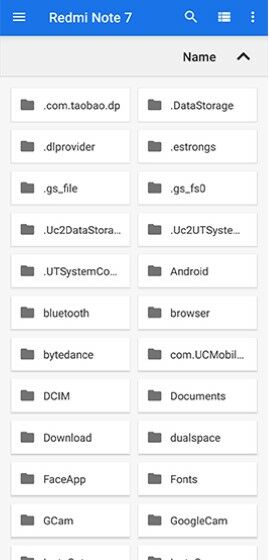
Langkah 3 - Berikan persetujuan
- Selanjutnya, jika sudah memilih file audio yang dimaksud maka nantinya akan muncul kotak dialog yang menanyakan apakah kamu benar ingin mengirimkannya.
- Di tahap ini, kamu ketuk pada opsi 'Send'. Sudah berhasil terkirim deh!
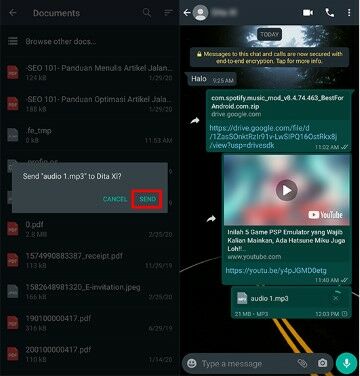
Nah, setelah itu kamu tinggal meminta penerima untuk mendownload file audio-nya dan dengarkan via aplikasi pemutar musik yang mereka punya di HP.
Akhir Kata
Nah, itulah tadi tadi beberapa cara mengirim file besar lewat WA yang bisa kamu lakukan saat ini, geng.
Buat kamu yang punya file berukuran di bawah 1GB atau pas 1GB, kamu bisa tetap mengirimkannya langsung dari aplikasi WhatsApp dengan menggunakan fitur Attach Document.
Tapi, kalau ukuran file lebih dari 100MB, kamu bisa ikuti dua cara dari Jaka di atas. Semoga membantu, ya!
Oh iya, kalau kamu punya ide lain mengenai cara mengirim video lewat WA lebih dari 100MB atau cara mengirim audio lewat WA lebih dari 16MB, kamu bisa share di kolom komentar, ya.



Tidak ada komentar:
Posting Komentar